Azure HDInsight on AKS Trino (Beta) (bald veraltet)
Zusammenfassung
| Element | Beschreibung |
|---|---|
| Releasestatus | Vorschau anzeigen |
| Produkte | Power BI (Semantikmodelle) Power BI (Dataflows) Fabric (Dataflow Gen2) |
| Unterstützte Authentifizierungsarten | Organisationskonto |
Hinweis
Azure HDInsight on AKS wird am 31. Januar 2025 eingestellt. Weitere Informationen dazu finden Sie hier. Entsprechend wird dieser Connector bald veraltet sein. Beenden Sie bestehende Verbindungen mit diesem Connector, und nutzen Sie ihn nicht für neue Verbindungen.
Voraussetzungen
- Azure HDInsight auf AKS Trino-Cluster.
Unterstützte Funktionen
- Importieren
- DirectQuery (semantische Power BI-Modelle)
- Advanced Options (Erweiterte Optionen)
- Native SQL-Anweisung
- Sitzungseigenschaften
- Legen Sie einen Standardkatalog/ein Schema fest
Herstellen einer Verbindung mit Azure HDInsight auf AKS Trino über Power Query Desktop
Gehen Sie wie folgt vor, um die Verbindung herzustellen:
Wählen Sie unter der Funktion „Daten abrufen“ in den links aufgeführten Kategorien „Azure“ und dann Azure HDInsight auf AKS Trino aus. Weitere Informationen: Wo man Daten erhält
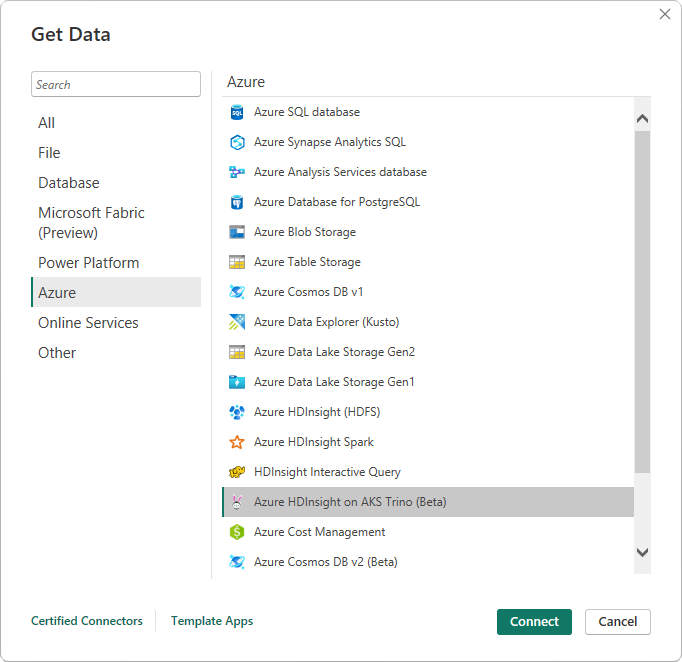
Geben Sie im angezeigten Dialogfenster Azure HDInsight auf AKS Trino die Azure Trino-URL (Trino-Cluster-URL) ein.
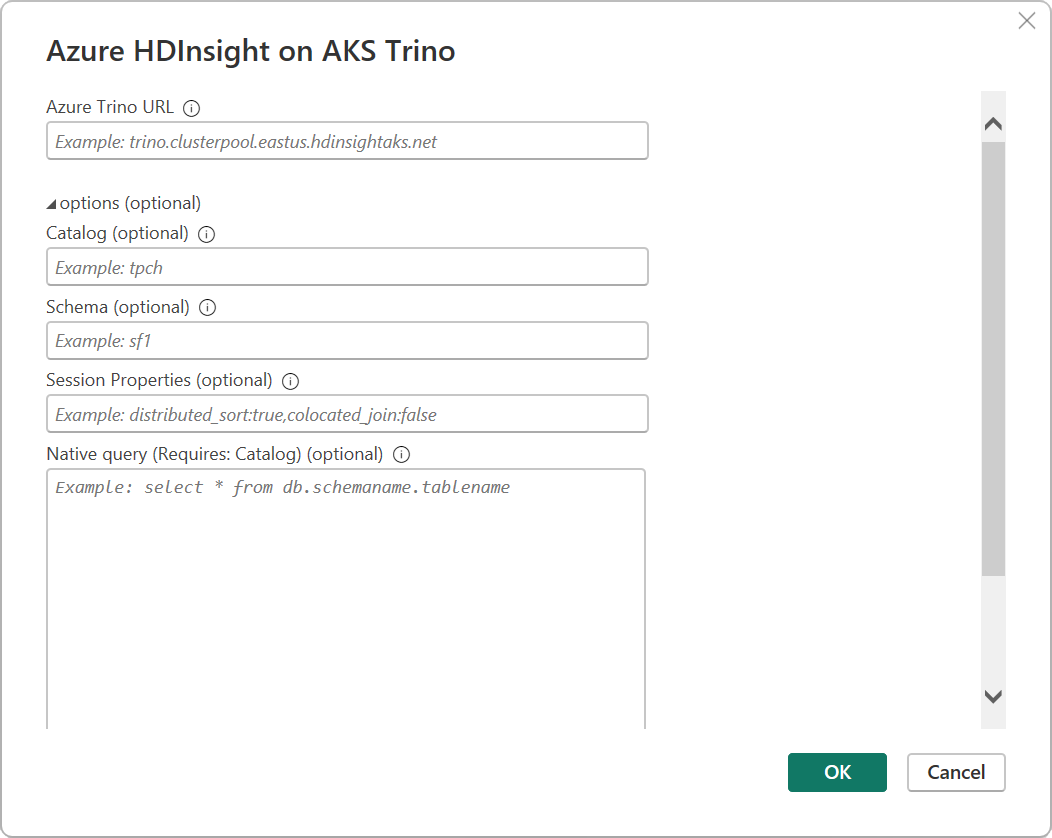
Wählen Sie den Konnektivitätsmodus aus: Direct Query (für Trino Big Data empfohlen) oder Import.

Wählen Sie OK aus.
Wenn Sie zum ersten Mal eine Verbindung mit diesem Trino-Cluster herstellen, wählen Sie "Anmelden aus, um sich zu authentifizieren. Wählen Sie dann Verbinden aus.
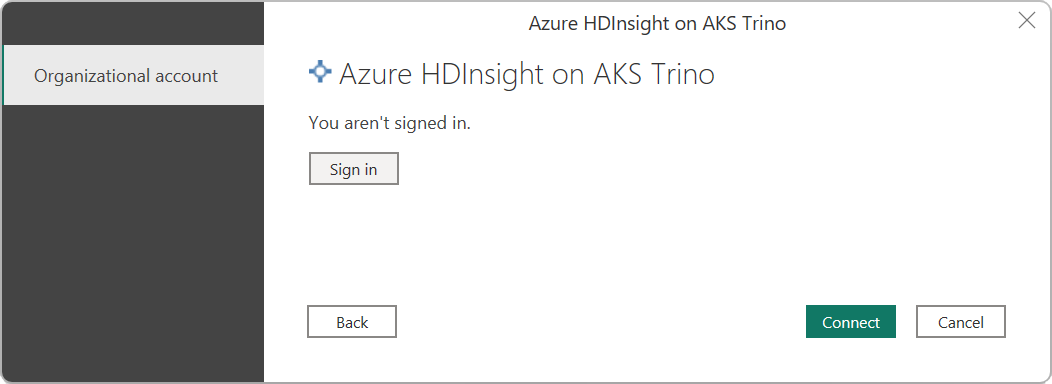
Erweitern Sie im Navigator den Katalog und das Schema, um die gewünschte Tabelle anzuzeigen, und wählen Sie entweder Laden, um die Daten zu laden, oder Daten transformieren, um die Daten weiterhin im Power Query-Editor zu transformieren.
Herstellen einer Verbindung mit Azure HDInsight auf AKS Trino über Power Query Online
Führen Sie die folgenden Schritte aus, um über Power Query Online eine Verbindung mit einem Azure HDInsight auf AKS Trino-Cluster herzustellen:
Suchen Sie in der Funktion „Daten abrufen“ nach Azure HDInsight auf AKS Trino und wählen Sie diese Option aus. Weitere Informationen: Wo man Daten erhält
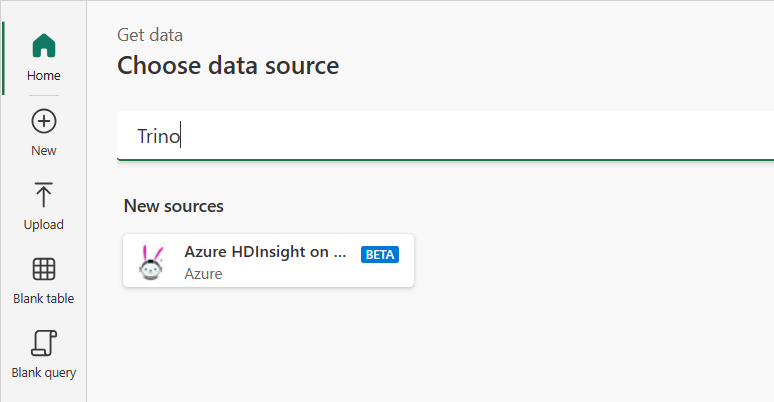
Geben Sie in den angezeigten Optionen die Azure Trino-URL an.
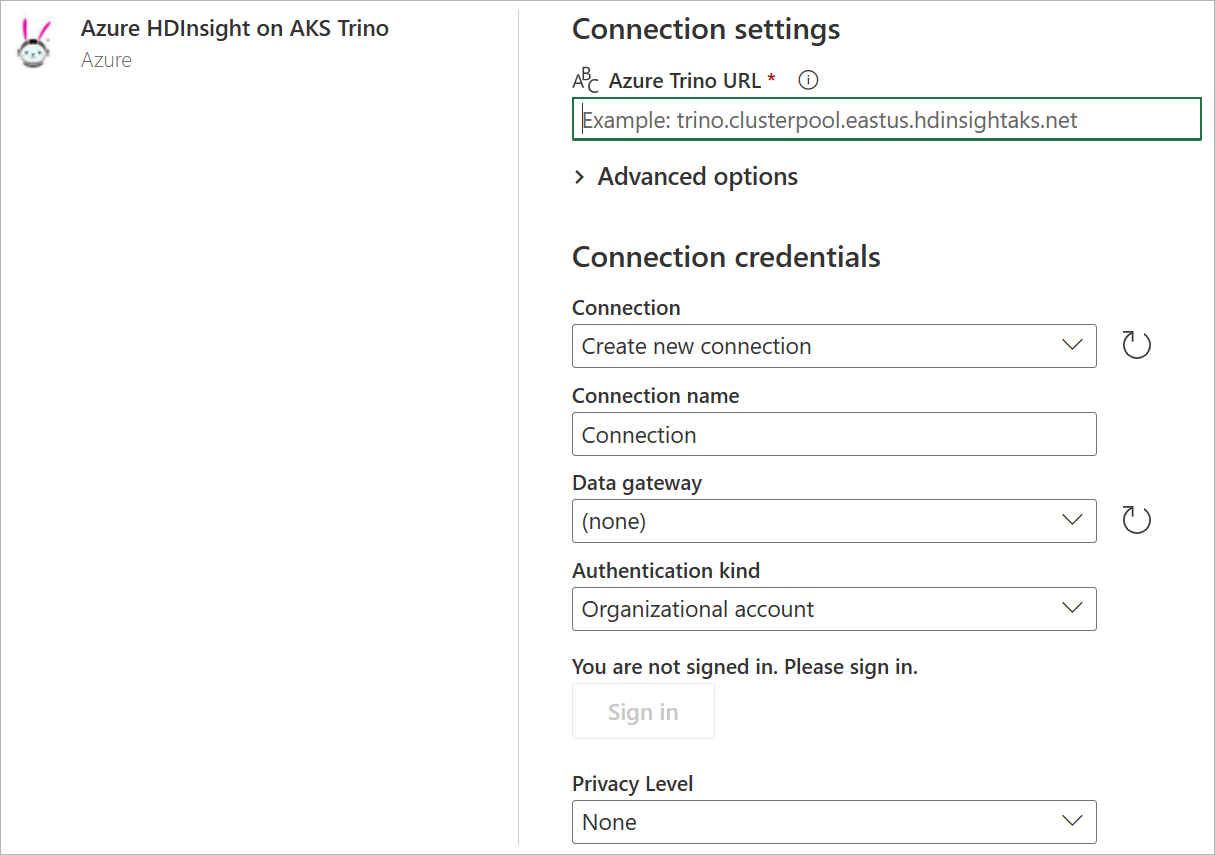
Wählen Sie ggf. den Namen Ihres lokalen Datengateways aus.
Wählen Sie Erweiterte Optionen aus, um die Verbindungsoptionen zu konfigurieren. Weitere Informationen: Herstellen einer Verbindung mithilfe der erweiterten Optionen
Wenn Sie zum ersten Mal eine Verbindung mit diesem Trino-Cluster herstellen, wählen Sie Anmelden aus.
Klicken Sie auf Weiter, um fortzufahren.
Wählen Sie im Navigator die gewünschte Tabelle und anschließend Daten transformieren aus.
Verbinden mithilfe erweiterter Optionen
Sowohl Power Query Desktop als auch Power Query Online bieten eine Reihe erweiterter Optionen, die Sie bei Bedarf zur Abfrage hinzufügen können. In der folgenden Tabelle sind alle erweiterten Optionen aufgeführt, die Sie in Power Query Desktop und Power Query Online einstellen können.
| Erweiterte Option | Beschreibung |
|---|---|
| SQL-Anweisung | Informationen hierzu erhalten Sie unter Importieren von Daten aus einer Datenbank mithilfe einer nativen Datenbankabfrage. |
| Sitzungseigenschaften | Ermöglicht die Übergabe von Trino-Sitzungseigenschaften über die Verbindung zum Trino-Cluster. Die Sitzungseigenschaft sollte Schlüssel-Wert-Paare angeben, die durch einen Doppelpunkt getrennt sind, wobei jedes Paar durch ein Komma abgetrennt ist. Beispiel: distributed_sort:true,colocated_join:false |
| Standardkatalog/Schema | Durch Bereitstellen eines Katalogs und Schemas wird der Kontext der Verbindung für einen bestimmten Trino-Katalog und ein Schema festgelegt. |
Sobald Sie die gewünschten erweiterten Optionen ausgewählt haben, wählen Sie OK in Power Query Desktop oder Weiter in Power Query Online, um eine Verbindung zum Trino-Cluster herzustellen.
Bekannte Probleme und Einschränkungen
In den folgenden Abschnitten werden alle bekannten Probleme oder Einschränkungen beschrieben, die derzeit im Zusammenhang mit diesem Connector vorkommen.
Unterstützte Typen
Azure HDInsight auf AKS Trino unterstützt die folgenden Typen. Andere Typen wie uuid, P4HyperLogLog müssen transformiert oder umgewandelt werden, damit sie mit dem Connector verwendet werden können.
- bigint
- integer
- smallint
- tinyint
- real
- double
- decimal
- boolean
- char
- varchar
- date
- timestamp
- array
- map
- varbinary

